Si vous souhaitez placer un arrière-plan d'image dans la fenêtre Mail Compose et l'envoyer au destinataire, Outlook 2010 fournit un outil simple pour placer des images en tant qu'arrière-plan. À travers Couleur de la page options que vous pouvez personnaliser l'apparence du contenu du courrier électronique; insérer des motifs solides et dégradés, des bordures, des formes et des images. Cet article mettra l'accent sur l'insertion du fond de l'image dans la fenêtre de composition de courrier électronique.
Lancez Outlook 2010 et ouvrez la fenêtre Mail Compose, rendez-vous sur l'onglet Options et à partir de Couleur de la page options, cliquez Effets de remplissage.

Vous atteindrez Effets de remplissage dialogue, basculez vers Image onglet et cliquez Sélectionnez une image.
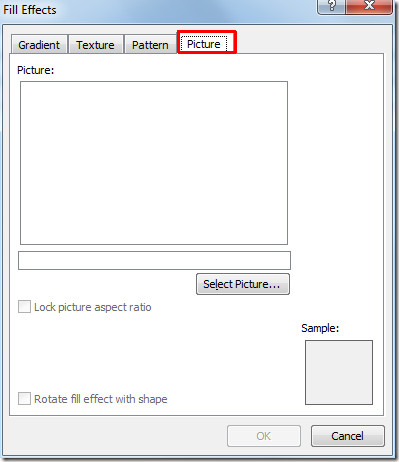
Au clic, il sera soulevé Sélectionnez une image Dans la boîte de dialogue, sélectionnez maintenant la photo que vous souhaitez ajouter en arrière-plan et cliquez sur Insérer.
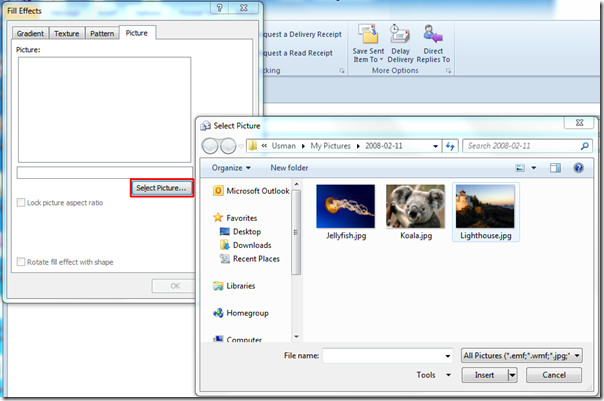
Maintenant, vous verrez que l'image est insérée dans Effets de remplissage dialogue, cliquez D'accord continuer.
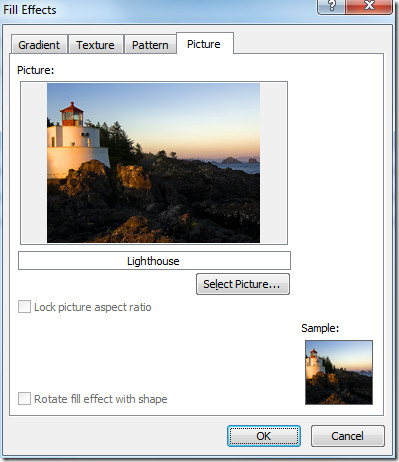
Vous devez maintenant choisir une couleur de police lumineuse pour la faire ressortir par-dessus l'image.
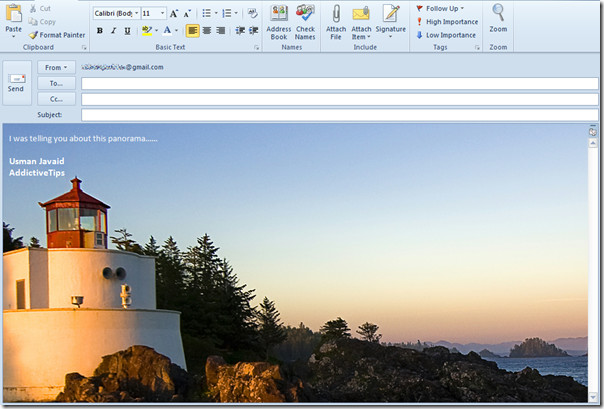
Vous pouvez consulter les guides précédemment examinés sur la manière d'envoyer le calendrier Outlook via Email et contrôle de l'indexation de la recherche pour Outlook 2010.













commentaires